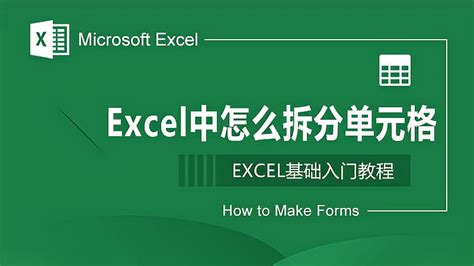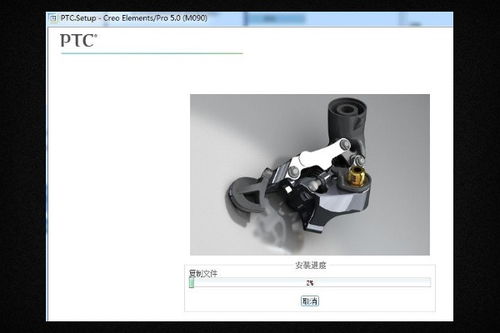精通Excel2003:全面教程指南
Excel2003,作为微软Office套件中的重要一员,自发布以来,便以其强大的数据处理与分析能力,赢得了广大办公人员的青睐。即便在如今软件版本日新月异的时代,Excel2003依然是不少用户心中的经典之选。本文将详细介绍Excel2003的基础操作、高级功能及实用技巧,帮助新老用户更好地掌握这款强大的电子表格软件。

一、初识Excel2003界面
打开Excel2003,首先映入眼帘的是其简洁直观的界面布局。屏幕上方是工具栏,包含了常用的命令按钮,如新建、打开、保存、打印等,以及格式设置、数据筛选等高级功能按钮。工具栏下方是菜单栏,通过下拉菜单可以访问更多详细功能。屏幕中央是工作区,由一个个单元格组成,每个单元格都有一个唯一的地址,由行号和列标组成,如A1、B2等。工作区左侧和上方分别显示行号和列标,便于用户快速定位。屏幕底部和右侧则是状态栏和滚动条,用于查看当前工作状态和滚动查看数据。
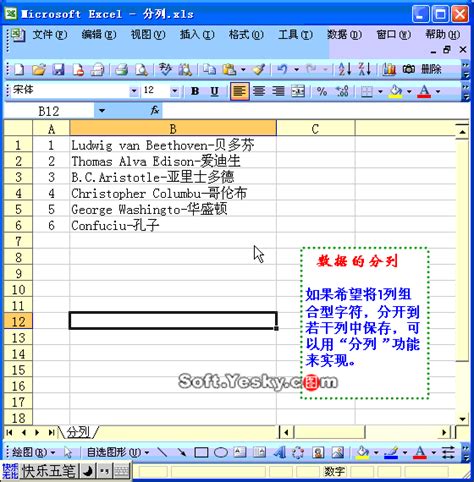
二、基础操作入门
1. 工作簿与工作表
Excel2003中的文件被称为工作簿,一个工作簿可以包含多个工作表。新建工作簿时,默认包含3个工作表,用户可以根据需要添加或删除工作表。工作表是数据的载体,每个单元格都可以输入文字、数字、公式或图表等数据。
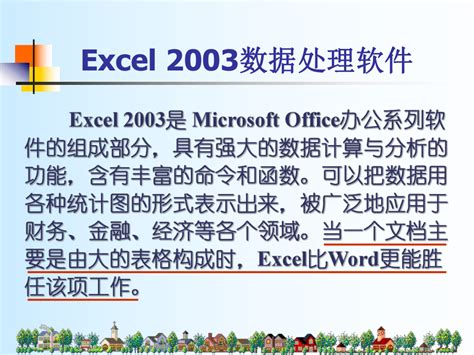
2. 输入数据
在工作表中单击单元格即可输入数据。输入文字时,直接键入即可;输入数字时,Excel会自动将其右对齐;输入公式时,以等号(=)开头,后跟计算式,如=A1+B1。输入完成后,按回车键确认,单元格将显示计算结果。
3. 编辑与修改
选中单元格后,可直接在编辑栏或单元格内进行修改。使用箭头键、Tab键或Shift+Tab键可以快速移动光标,进行数据的连续输入。此外,Excel2003提供了丰富的编辑功能,如复制、粘贴、剪切、查找和替换等,大大提升了数据处理效率。
4. 保存与打印
完成数据输入后,别忘了保存工作。点击工具栏上的保存按钮,或按Ctrl+S快捷键,即可保存工作簿。Excel2003支持多种文件格式,如.xls、.csv等,方便与其他软件进行数据交换。打印前,可通过页面设置调整纸张大小、边距、页眉页脚等参数,确保打印效果符合预期。
三、高级功能探索
1. 数据排序与筛选
Excel2003提供了强大的数据排序与筛选功能。选中数据区域后,点击菜单栏中的“数据”选项,选择“排序”或“筛选”,即可根据指定条件对数据进行排序或筛选。筛选功能尤其适用于处理大量数据时,快速找出符合特定条件的记录。
2. 条件格式
条件格式允许用户根据单元格内容设置不同的格式,如颜色、字体、边框等。这有助于快速识别数据中的关键信息,如最高值、最低值、平均值或超出某范围的数值。使用条件格式时,需先选中数据区域,然后设置条件及对应的格式。
3. 数据透视表
数据透视表是Excel2003中处理复杂数据汇总、分析及可视化展示的强大工具。通过拖放字段到行、列、数据区域和筛选区域,用户可以轻松创建出反映数据不同维度的报表。数据透视表还支持切片器、数据透视图等高级功能,进一步增强了数据分析的深度和广度。
4. 图表制作
Excel2003内置了多种图表类型,如柱状图、折线图、饼图等,用于直观展示数据趋势和比例关系。选中数据区域后,点击菜单栏中的“插入”选项,选择“图表”,即可根据数据创建图表。通过调整图表选项、设置数据源、美化图表等步骤,可以制作出既美观又实用的数据可视化作品。
四、实用技巧分享
1. 快捷键使用
掌握Excel2003的快捷键是提高工作效率的关键。常用的快捷键有Ctrl+C(复制)、Ctrl+V(粘贴)、Ctrl+X(剪切)、Ctrl+Z(撤销)、Ctrl+Y(恢复)、Ctrl+F(查找)、Ctrl+H(替换)等。此外,通过自定义快捷键,用户还可以为常用功能设置个性化的快捷键组合。
2. 宏录制
宏是Excel2003中的一种自动化脚本,可以录制用户的一系列操作,并在需要时重复执行。通过录制宏,用户可以简化重复性工作,提高工作效率。录制宏时,需先打开“工具”菜单下的“宏”选项,选择“录制新宏”,然后执行要录制的操作。录制完成后,宏将保存在工作
- 上一篇: 百度小说怎么下载以便离线观看?
- 下一篇: 轻松解锁网易号支付功能:网易支付激活全攻略
-
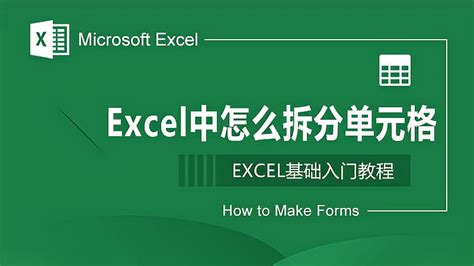 Excel 2003电子表格常用设置详解教程资讯攻略11-04
Excel 2003电子表格常用设置详解教程资讯攻略11-04 -
 Excel2003新手必看:如何快速掌握表格的基本操作技巧?资讯攻略11-27
Excel2003新手必看:如何快速掌握表格的基本操作技巧?资讯攻略11-27 -
 精通会声会影X5:全面使用教程指南资讯攻略11-19
精通会声会影X5:全面使用教程指南资讯攻略11-19 -
 Office 2003轻松兼容2007,实用指南!资讯攻略11-05
Office 2003轻松兼容2007,实用指南!资讯攻略11-05 -
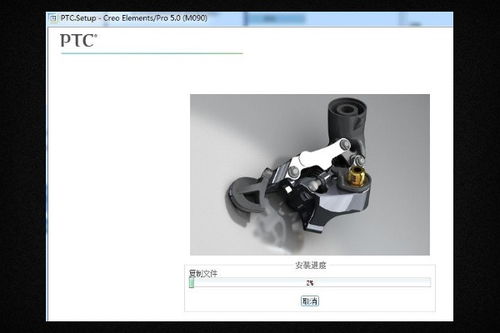 Pro/E 5.0精通指南:高清视频教程,从零到精通资讯攻略11-27
Pro/E 5.0精通指南:高清视频教程,从零到精通资讯攻略11-27 -
 精通Excel VBA:第51课——深入解析EntireColumn的奇妙应用资讯攻略11-01
精通Excel VBA:第51课——深入解析EntireColumn的奇妙应用资讯攻略11-01